

Por Vernon Roderick, Última atualização: November 20, 2017
"Posso recuperar arquivos do Excel excluídos do Android? Meu chefe vai me matar! Eu estava trabalhando em alguns arquivos do Excel do meu telefone Android e as coisas estavam indo muito bem enquanto eu estava viajando para casa e pressionei algo e o deletei acidentalmente! Por favor me ajude; Eu preciso desse relatório no meu telefone o mais rápido possível!”
Os telefones celulares são ótimos; na verdade, eles são praticamente minicomputadores em nossas mãos agora. Podemos fazer relatórios, lidar com e-mails, enviar mensagens e muito mais. Os Androids, como a maioria dos outros telefones, são bastante avançados.
Na verdade, você pode até baixar e usar planilhas do Excel na maioria das unidades Android. Isso torna o trabalho feito no meio de um trajeto ou férias tão fácil quanto colocar a mão no bolso.
Mas também é frustrante se você excluir algo acidentalmente e precisar recuperar arquivos apagados do seu telefone Android. Leia para saber como recuperar arquivos do Excel excluídos do Android.
Depois de vários anos desenvolvendo software de codificação para dispositivos Android, desenvolvemos uma ferramenta poderosa que é adequada para todos os usuários do Android.
Aqui esta uma sugestao: Baixar Recuperação de dados do FoneDog Android para recuperar arquivos do Excel de telefones Android com segurança. Se você quiser tentar outras soluções para recuperá-los, também reunimos algumas ótimas ideias abaixo.
Data Recovery Android
Recupere mensagens apagadas, fotos, contatos, vídeos, WhatsApp e assim por diante.
Encontre rapidamente dados perdidos e excluídos no Android com ou sem root.
Compatível com dispositivos Android 6000+.
Download grátis
Download grátis

Parte 1. O que causa a exclusão do arquivo do Excel?Parte 2. Três Maneiras Manuais de Recuperar Arquivos Excluídos do Excel da Planilha do ExcelGuia de vídeo: Recuperar dados do Excel da planilha do ExcelParte 3. Etapas para recuperar arquivos do Excel excluídos do telefone Android
Por que meu arquivo do Excel desaparecerá?
Infelizmente, por mais fácil que seja acessar o trabalho, também é fácil cometer erros, como excluir acidentalmente um arquivo inteiro do Excel. Antes de falar sobre como recuperar arquivos excluídos do Excel, existem vários motivos para perder esses arquivos importantes em um piscar de olhos, os motivos mais comuns são os seguintes:
Excluído por engano - Não se culpe, isso acontece e, infelizmente, você provavelmente não é o primeiro a experimentar esse erro. Você pode estar tentando salvá-lo, mas de alguma forma você pressiona o único botão que não deseja ou talvez esteja tentando movê-lo para outra pasta e de alguma forma despejá-lo na lixeira? Bem, novamente neste ponto, você não é o único que fez isso, então não se preocupe com isso ainda.
Reformatando a unidade Android – De vez em quando alguns problemas ocorrem em seus Android telefones e a melhor opção é reformatar tudo. Isso significa, é claro, redefinir o telefone quase para um estado em branco, mas se você conseguir fazer backup de tudo corretamente, não deverá ser um problema. Você cobriu a maioria de suas bases de qualquer maneira, mensagens de texto, suas fotos favoritas e muito mais. Só que você esqueceu desse importante arquivo do Excel ainda em uma de suas pastas. Ops.
telefone bugado - Tudo bem, a razão pela qual as pessoas precisam reformatar os telefones é bem simples: a unidade Android tem algumas falhas. Pode ser que o telefone ligue e desligue sem motivo aparente. A função de toque pode estar ficando louca. Ou talvez você esteja perdendo dados de repente. Está faltando um texto? Espere um minuto, para onde foi seu arquivo do Excel? Oh céus.
Deixou cair o telefone - Houve aquele momento em que o mundo desacelerou, você podia ver seu telefone Android descendo lentamente e aquele som de rachadura ao atingir o chão, fez você suar frio. Você se esforça para ver o dano, a tela está quebrada, a luz de fundo mal acende enquanto você pressiona freneticamente tudo o que pode para ativá-la. Você tenta lembrar se precisava de alguma coisa do telefone e então se lembra daquele arquivo do Excel que você precisa desesperadamente.
Onde os arquivos do Excel com falha são armazenados? Esse método também é muito útil para os usuários recuperarem arquivos ou documentos do Excel excluídos na partição, não na área de trabalho.
Abra este PC/Computador> Localize a pasta para salvar o Excel excluído> clique com o botão direito do mouse na pasta e escolha Restaurar a versão anterior> escolha a versão desejada e clique em Restaurar.
Nota: Esse método só é aplicável se você usar o Backup do Windows para criar um backup. Se você não ativar esse recurso, essa dica pode não estar disponível.
Como faço para recuperar um arquivo do Excel que não foi excluído da lixeira? Se você criou arquivos Excel na área de trabalho e os excluiu por engano, será simples recuperá-los da lixeira: Abra Lixeira > Localizar e clique com o botão direito no Excel excluído > Selecione Restaurar. Se você esvaziou a lixeira no Windows 11/10/8/7 etc., você terá que aplicar o método um e usar um aplicativo profissional de recuperação de arquivos para ajudá-lo.
As pessoas também lêem:
Como recuperar fotos excluídas da Galeria Android
Os 5 principais softwares de backup da Samsung para PC em 2024 Download grátis
O Excel tem um recurso adicional para recuperar pastas de trabalho não salvas. Se por algum motivo você não conseguir salvar o arquivo, você pode aplicar esta função
Vá para Arquivo e clique em Abrir.
Na opção Recente, selecione a opção 'Recuperar pastas de trabalho não salvas'.
Como recuperar arquivos do Excel excluídos do Android? Vê isto vídeo e aprenda a recuperar dados do Excel da planilha do Excel, você pode fazer isso sozinho.
Como faço para recuperar um arquivo do Excel excluído permanentemente? Neste momento, você provavelmente está pensando que um dos motivos acima fez com que você perdesse seus dados do Excel ou algo nesse sentido. Ou você precisa de seus dados do Excel de volta de uma forma ou de outra, mas não parece estar em nenhum lugar no seu telefone Android, você está em um beco sem saída agora e precisa de toda a ajuda que puder encontrar.
Os dados excluídos do Excel podem ser recuperados? A resposta é sim. Felizmente você encontrou isso e está feliz por saber que existe um programa conhecido como Recuperação de arquivos do Android Excel. Basta seguir as instruções abaixo para saber como recuperar excel deletado para o seu telefone Android.
Aqui está o botão de download gratuito, você pode baixar e tentar recuperar a planilha do Excel excluída.
Download grátis Download grátis
Baixe o programa Fonedog Android Data Recovery em um computador, de preferência o mesmo computador foi conectado ao seu telefone Android em um ponto ou outro.
Download grátisDownload grátis
Execute o programa e verifique se ele foi baixado corretamente antes de prosseguir para a próxima etapa.

Usando um cabo USB, conecte o telefone Android ao computador e verifique se a conexão está segura.

Você receberá um aviso do computador pedindo para definir o Android em um “Modo de depuração”, não se preocupe, isso é padrão.
Se por acaso você já configurou seu telefone para “Modo de depuração”, é provável que você possa pular esta etapa e prosseguir para a próxima.

Ao entrar no “Modo de depuração”, você receberá opções do FoneDog Android Data Recovery, pois ele possui várias opções para recuperar outros arquivos que você pode ter excluído por acidente.
Ele pode até retornar mensagens de texto, histórico de chamadas, arquivos de áudio e muito mais. Como você deseja retornar um arquivo do Excel, clique no botão “Documentos” e pressione o botão “Next” para prosseguir para a próxima etapa.
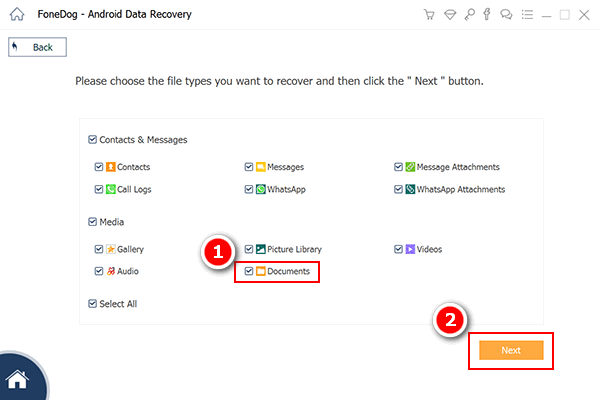
O programa FoneDog Android Data Recovery começará a escanear seu telefone. Como mencionado anteriormente, ele verificará o que estiver no seu telefone, mesmo que você o exclua e não esteja mais disponível para ser acessado.
Observe que isso pode levar algum tempo, dependendo da quantidade de dados que o Fonedog Android Data Recovery precisa passar. Por favor, certifique-se de que seu celular tenha energia suficiente para este processo.
Se você puder mantê-lo em 100%, isso seria o ideal, caso contrário, um mínimo de 20% deve ser mais que suficiente para o processo.

Os dados que foram removidos agora estarão disponíveis. Você pode digitalizá-los e escolher quais documentos ou arquivos deseja restabelecer seu telefone.
Basta escolher os que você deseja recuperar e pressionar o botão “Recuperar" botão. Siga para a etapa final. Certifique-se de desconectar seu telefone Android do computador da maneira correta.
É ideal evitar desconectar-se repentinamente, o que pode causar alguma perda de dados. Embora você ainda tenha a opção de devolver os dados perdidos, parece um pouco contra-intuitivo.

Download grátis Download grátis
Agora que você tem a planilha do Excel de volta, agora você pode voltar ao trabalho ou à escola com confiança com as informações ou o relatório que você precisa enviar, tudo o que você precisa para fazer backup é o programa FoneDog Android Data Recovery. Atrevo-me a dizer que, uma vez que você perca os arquivos do Excel novamente, você pode se lembrar da ferramenta Fonedog para recuperar dados excluídos da planilha do excel, então por que não compartilhar este artigo com seus amigos ou familiares.
As pessoas também leramComo recuperar os contatos excluídos do AndroidComo recuperar o histórico de chamadas excluídas do Android
Deixe um comentário
Comentário
Data Recovery Android
Recupere arquivos excluídos do telefone ou tablets Android.
Download grátis Download grátisArtigos Quentes
/
INTERESSANTEMAÇANTE
/
SIMPLESDIFÍCIL
Obrigada! Aqui estão suas escolhas:
Excelente
Classificação: 4.5 / 5 (com base em 98 classificações)